有两个方法:
方法一:
在电脑上用wps2019打开要编辑的数据,然后选中要计算机平均分的单元格。
接着点击wps2019菜单栏中的“开始”菜单项。
然后在打开的开始工具栏上,找到并点击“求和”图标。
在打开的求和下拉菜单中, 我们点击“平均值”菜单项。
这时我们就可以在下面的单元格中看到计算好的平均值了。
方法二:
我们也可以通过公式来计算平均分,选定位到输入平均分的单元格。
接下来我们在上面的公式输入栏中输入=AVERAGE()
用鼠标选中要计算平均值的单元格,这时可以看到上面的公式中也会动的添加相应的单元格区域。
最后我们点击前面的确认按钮,这时就可以在下面显示出平均值了。
1、打开wps表格这款软件,进入wps表格的操作界面
2、在这个输入编辑区里输入一些数据
3、选择一个单元格作为结果单元格,然后在上面的菜单栏找到公式选项
4、点击公式选项,在其自己菜单里找到自动求和选项
5、点击自动求和选项,在其下拉菜单里找到平均值选项
6、点击平均值选项,可以看到我们刚刚选择的单元格里就有了平均值计算公式
7、点击键盘上的回车键,平均值就计算出来了
1、在电脑上用wps2019打开要编辑的数据,然后选中要计算机平均分的单元格。
2、接着点击wps2019菜单栏中的“开始”菜单项。
3、然后在打开的开始工具栏上,找到并点击“求和”图标。
4、在打开的求和下拉菜单中, 我们点击“平均值”菜单项。
5、这时我们就可以在下面的单元格中看到计算好的平均值了。
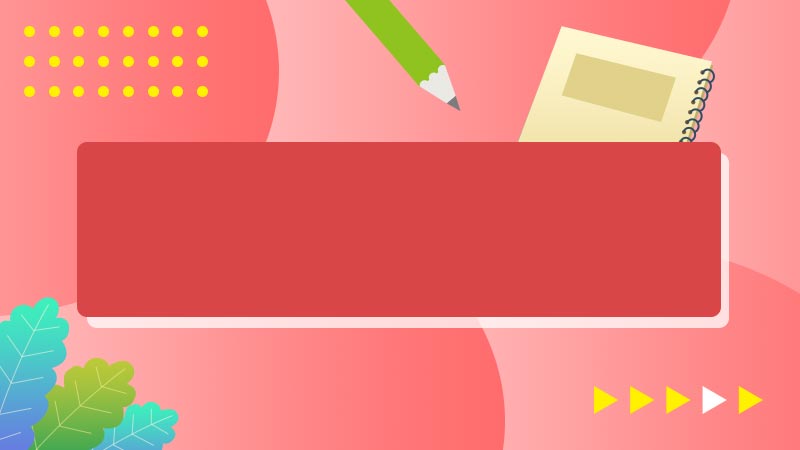

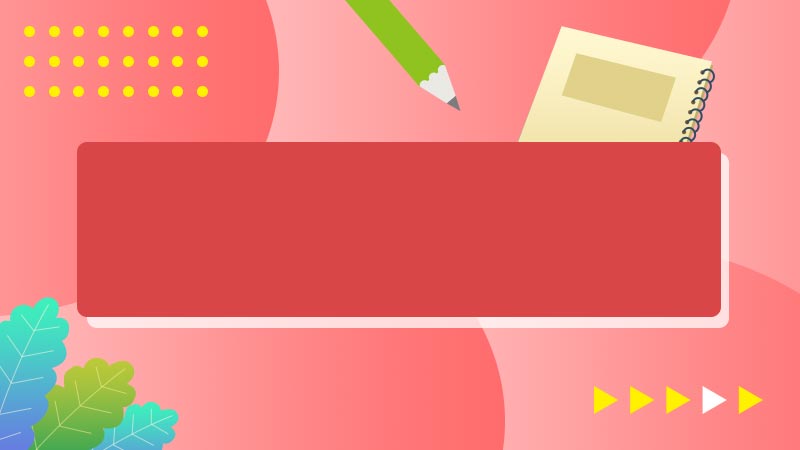






全部回复
